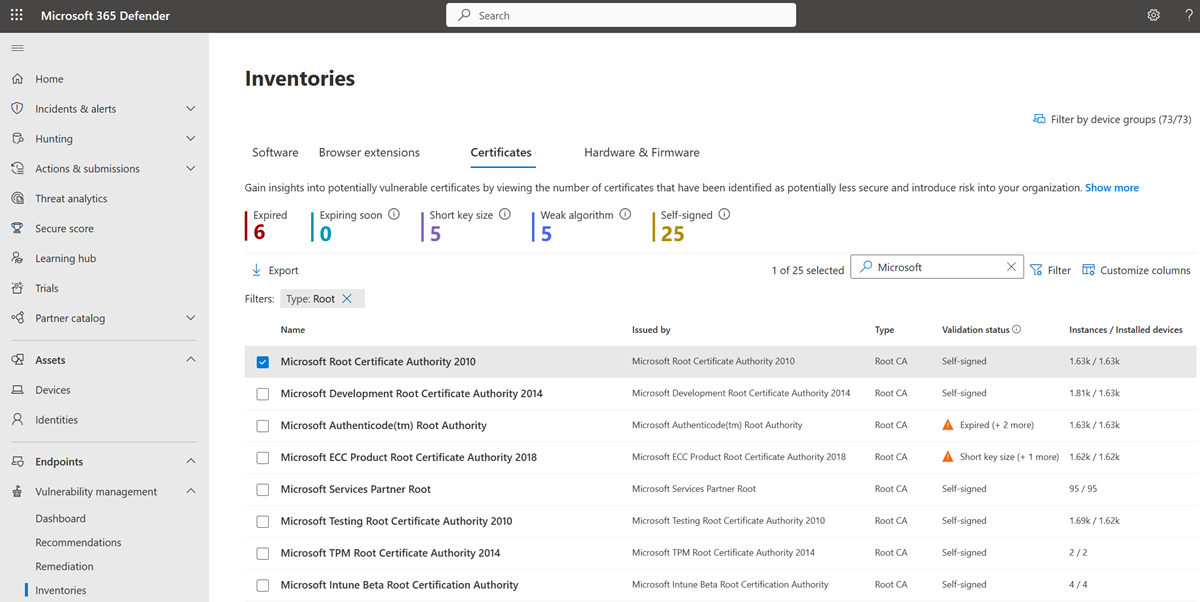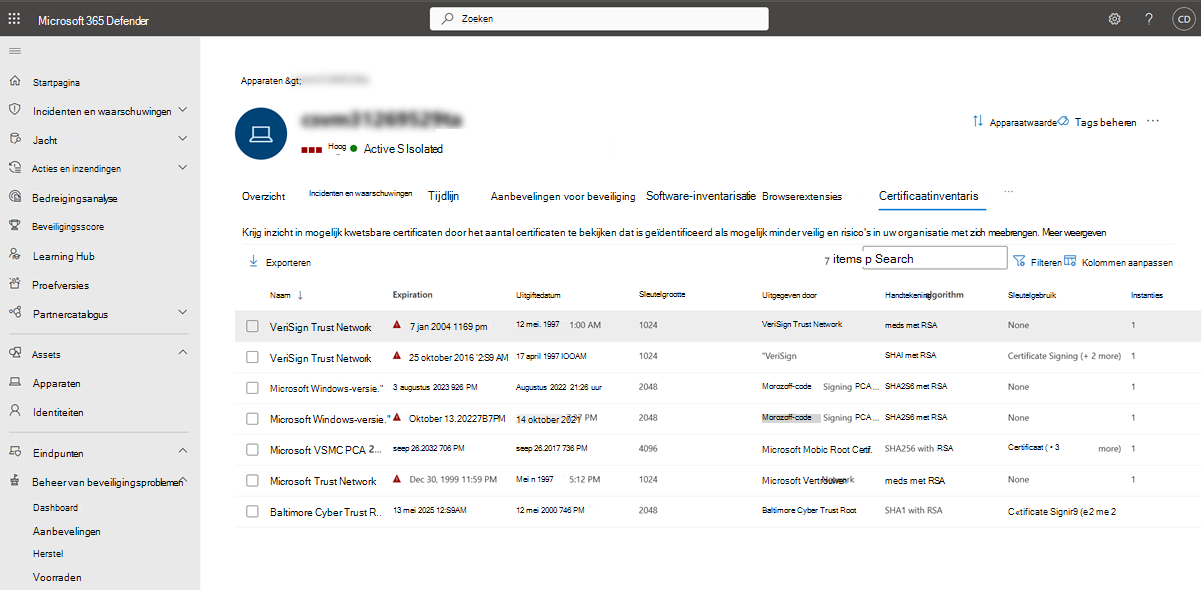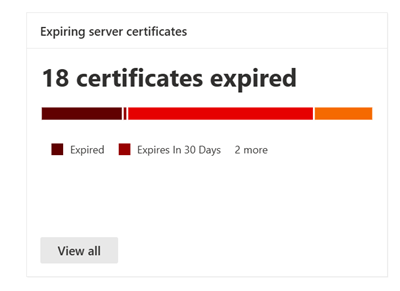Certificaatinventaris
Van toepassing op:
- Microsoft Defender Vulnerability Management
- Microsoft Defender XDR
- Microsoft Defender voor servers, abonnement 2
Opmerking
Als u deze functie wilt gebruiken, hebt u Microsoft Defender Vulnerability Management Standalone nodig of als u al een klant van Microsoft Defender voor Eindpunt Abonnement 2 bent, de Defender Vulnerability Management-invoegtoepassing.
Certificaten kunnen op meerdere manieren worden gebruikt. Bijvoorbeeld:
- Als onderdeel van het TLS\SSL-protocol.
- VPN-clientverificatie, documentondertekening, e-mailversleuteling en e-mailondertekening.
- Gegevensversleuteling en verificatie om de veilige overdracht van gegevens binnen uw netwerk en via internet te garanderen.
Problemen met een certificaat (bijvoorbeeld verlopen of onjuiste configuratie) kunnen leiden tot de volgende resultaten:
- Een beveiligingsprobleem voor uw organisatie.
- Een servicestoring.
- Negatieve resultaten op dagelijkse bedrijfsactiviteiten.
Met de certificaatinventaris kunt u een lijst weergeven van de certificaten die in uw organisatie zijn geïnstalleerd op één centrale certificaatinventarisatiepagina. Deze functie kan u helpen bij de volgende taken:
- Certificaten identificeren die binnenkort verlopen, zodat u deze kunt bijwerken en serviceonderbreking kunt voorkomen
- Detecteer mogelijke beveiligingsproblemen vanwege het gebruik van een zwak handtekeningalgoritme (bijvoorbeeld SHA-1-RSA), een korte sleutelgrootte (bijvoorbeeld RSA 512-bits) of een zwak hash-algoritme voor handtekeningen (bijvoorbeeld MD5)
- Naleving van regelgevingsrichtlijnen en organisatiebeleid garanderen
Tip
Wist u dat u alle functies in Microsoft Defender Vulnerability Management gratis kunt uitproberen? Meer informatie over hoe u zich kunt aanmelden voor een gratis proefversie.
Uw certificaten weergeven
- Ga naar Beveiligingsbeheer>Software-inventarisatie in de Microsoft Defender-portal.
- Selecteer het tabblad Certificaten .
De pagina Certificaatinventaris wordt geopend met een lijst van de certificaten die in uw organisatie zijn geïnstalleerd, met inbegrip van details over de vervaldatum, sleutelgrootte, wie het certificaat heeft uitgegeven en het aantal exemplaren.
Opmerking
Alleen certificaten op Windows-apparaten (in het certificaatarchief van de lokale computer) worden weergegeven in de lijst met certificaatinventaris.
Inzicht krijgen in mogelijk kwetsbare certificaten
Bovenaan de pagina kunt u het aantal certificaten bekijken dat is geïdentificeerd als mogelijk minder veilig en risico's in uw organisatie met zich meebrengen. Dit aantal omvat certificaten met de volgende problemen:
- Verlopen.
- Verloopt over 60 dagen of minder.
- Een sleutelgrootte met minder dan 2048 bits hebben, omdat ze als minder veilig worden beschouwd.
- Een zwak handtekeningalgoritme hebben, zoals SHA-1 en MD5.
- Ze worden als kwetsbaar beschouwd omdat ze zelfondertekend zijn.
Filters gebruiken op de pagina certificaatinventaris
U kunt filters gebruiken om de inventaris weer te geven op basis van:
- Certificaatstatus: bekijk de certificaten die zijn verlopen, binnenkort verlopen, die zijn uitgegeven met een toekomstige datum of die actueel zijn
- Zelfondertekend: zelfondertekende certificaten weergeven
- Sleutelgrootte: certificaten weergeven met een korte sleutelgrootte of een geldige sleutelgrootte
- Handtekening-hash: certificaten weergeven die een zwakke handtekening-hash of geldige handtekening-hash hebben
- Sleutelgebruik: certificaten weergeven met waarden voor sleutelgebruik, zoals digitale handtekening, weerlegbaarheid en certificaatondertekening
Meer informatie over een gedetecteerd certificaat
Wanneer u het certificaat selecteert dat u wilt onderzoeken, wordt er een flyoutvenster geopend met de pagina met certificaatgegevens:
U kunt het tabblad Details van uitgifte selecteren om te zien aan wie het certificaat is uitgegeven en door wie het is uitgegeven.
Certificaten op apparaten
Als u de lijst met apparaten wilt zien waarop het certificaat is geïnstalleerd, kiest u het tabblad Geïnstalleerde apparaten in het flyoutvenster voor certificaten. Hier kunt u zoeken naar een bepaald apparaat waarop het certificaat is geïnstalleerd en kunt u een lijst met de apparaten exporteren naar een CSV-bestand.
U kunt ook een lijst met certificaten weergeven die op een apparaat zijn geïnstalleerd:
Selecteer het apparaat op het tabblad Geïnstalleerde apparaten in het flyoutvenster of selecteer het apparaat rechtstreeks op de pagina Apparaatinventaris .
Selecteer het tabblad Certificaatinventarisatie om een lijst met certificaten weer te geven die op dat apparaat zijn geïnstalleerd.
Selecteer een certificaat om de flyout met meer informatie te openen.
Dashboardwidget Voor beheer van beveiligingsproblemen
Bekijk hoeveel certificaten zijn verlopen of moeten verlopen in de komende 30, 60 of 90 dagen van de widget Verlopende certificaten die beschikbaar is in het dashboard voor beheer van beveiligingsproblemen.
Selecteer Alles weergeven om naar de pagina certificaatinventaris te gaan.
Geavanceerde opsporing gebruiken
U kunt geavanceerde opsporingsquery's gebruiken om inzicht te krijgen in certificaten in uw organisatie. Als u bijvoorbeeld de tabel DeviceTvmCertificateInfo gebruikt, kunt u een query uitvoeren om alle verlopen certificaten weer te geven.
Verwante artikelen
Feedback
Binnenkort beschikbaar: In de loop van 2024 zullen we GitHub-problemen geleidelijk uitfaseren als het feedbackmechanisme voor inhoud en deze vervangen door een nieuw feedbacksysteem. Zie voor meer informatie: https://aka.ms/ContentUserFeedback.
Feedback verzenden en weergeven voor